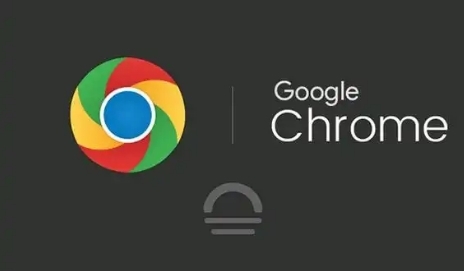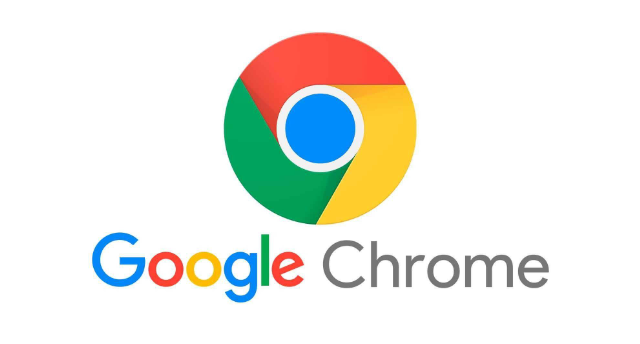详情介绍

1. 启用自动填充功能
- 打开Chrome浏览器,点击右上角三点菜单→“设置”→“个人资料”→“自动填充”。
- 确保“自动填充开关”处于开启状态。若未启用,浏览器将无法自动填充表单。
2. 添加或管理自动填充信息
- 地址与联系方式:在“地址和更多”选项中,点击“管理”,可添加家庭、公司等常用地址及电话、邮箱信息。支持手动输入或从已有表单中提取数据。
- 密码管理:进入“密码管理器”,可查看已保存的账号密码。点击“生成安全密码”可快速创建复杂密码,建议为不同网站设置独立密码。
- 支付信息:在“付款方式”中添加信用卡或借记卡信息,支持保存卡片类型、有效期等。建议仅保存常用支付方式,并开启银行短信提醒。
3. 使用自动填充功能
- 当访问需要填写表单的网页时,Chrome会自动识别字段(如姓名、地址、密码),弹出填充提示。点击“填充”即可自动输入已保存的信息。
- 若需手动选择填充内容,可点击输入框右侧的下拉箭头,选择具体条目。
4. 高级设置与隐私保护
- 增强型自动填充:在“自动填充”设置中开启“使用预测性信息改善表单填充”,Chrome将基于机器学习优化字段匹配(如自动填充账单地址)。
- 安全验证:敏感操作(如填充密码)会触发安全提示,检查网站信誉后确认是否允许填充。
- 定期清理:删除不再使用的地址、密码或支付信息,避免数据冗余。可通过“清除浏览数据”→选择“自动填充表单数据”一键清除。
5. 跨设备同步与兼容性
- 登录Google账号后,自动填充数据可同步至其他设备(如手机、平板)。确保多设备使用相同Chrome版本以减少兼容性问题。
- 在安卓/iOS设备上,Chrome同样支持自动填充,但需在系统设置中启用相关权限。
6. 常见问题与解决
- 填充失败:检查网络连接,关闭干扰插件(如广告拦截工具),或尝试手动更新已保存的信息。
- 数据泄露风险:避免在公共电脑启用自动填充,如需使用,离开前务必清除所有数据。建议结合第三方密码管理器(如LastPass)增强安全性。